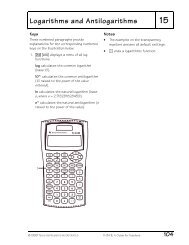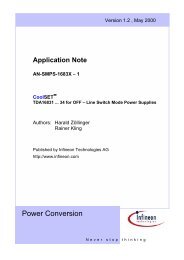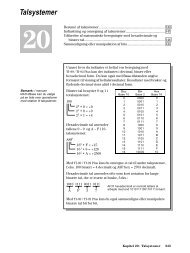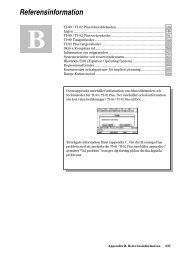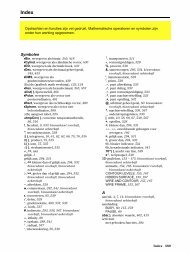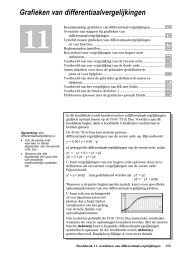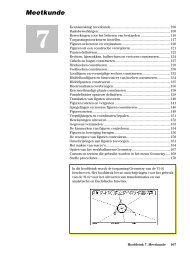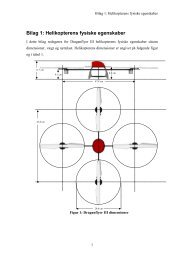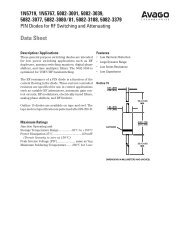Hoofdstuk 3. Het plotten van functies - SmartData
Hoofdstuk 3. Het plotten van functies - SmartData
Hoofdstuk 3. Het plotten van functies - SmartData
You also want an ePaper? Increase the reach of your titles
YUMPU automatically turns print PDFs into web optimized ePapers that Google loves.
Math werktuigen gebruiken om <strong>functies</strong> te analyseren (Vervolg)<br />
<strong>Het</strong> gebied tussen een<br />
functie en de x-as<br />
arceren<br />
Opmerking: indien u niet op<br />
A of B drukt of een xwaarde<br />
typt wanneer u de<br />
onder- en bovengrens<br />
bepaalt, zullen xmin en<br />
xmax gebruikt worden als<br />
respectievelijk de onder- en<br />
bovengrens.<br />
Tip: om het gearceerde<br />
gebied te wissen drukt u op<br />
† (ReGraph).<br />
<strong>Het</strong> gebied tussen twee<br />
<strong>functies</strong> binnen een<br />
interval arceren<br />
Opmerking: indien u niet op<br />
A of B drukt of een xwaarde<br />
typt wanneer u de<br />
onder- en bovengrens<br />
bepaalt, zullen xmin en<br />
xmax gebruikt worden als<br />
respectievelijk de onder- en<br />
bovengrens.<br />
Tip: om het gearceerde<br />
gebied te wissen, drukt u op<br />
† (ReGraph).<br />
66 <strong>Hoofdstuk</strong> <strong>3.</strong> <strong>Het</strong> <strong>plotten</strong> <strong>van</strong> <strong>functies</strong><br />
U moet slechts één geplotte functie hebben. Indien u twee of meer<br />
<strong>functies</strong> plot, arceert u met Shade het gebied tussen de twee <strong>functies</strong>.<br />
1. Op het scherm Graph drukt u op ‡ en kiest u C:Shade. Op het<br />
scherm verschijnt de vraag Above X axis?<br />
2. Kies één <strong>van</strong> de volgende mogelijkheden. Om het functiegebied te<br />
arceren drukt u op:<br />
¦ ¸ voor arcering boven de x-as.<br />
¦ N voor arcering onder de x-as.<br />
<strong>3.</strong> Bepaal de ondergrens voor x. Verplaats de cursor naar de<br />
ondergrens met A en B of typ de x-waarde.<br />
4. Druk op ¸. De ondergrens wordt aangegeven met een 4<br />
bovenin het scherm.<br />
5. Bepaal de bovengrens en<br />
druk op ¸.<br />
<strong>Het</strong> begrensde gebied wordt<br />
gearceerd.<br />
U moet tenminste twee grafieken hebben geplot. Als u slechts één<br />
functie hebt geplot, arceert u met Shade het gebied tussen de functie<br />
en de x-as.<br />
1. Op het scherm Graph drukt u op ‡ en kiest u C:Shade. Op het<br />
scherm verschijnt de vraag Above?<br />
2. Gebruik zo nodig D of C om een functie te selecteren. (Arcering<br />
vindt plaats boven deze functie.)<br />
<strong>3.</strong> Druk op ¸. De cursor springt naar de volgende geplotte<br />
functie, en op het scherm verschijnt de vraag Below?<br />
4. Gebruik zo nodig D of C om een andere functie te selecteren.<br />
(Arcering vindt plaats onder deze functie.)<br />
5. Druk op ¸.<br />
6. Bepaal de ondergrens voor x. Verplaats de cursor naar de<br />
ondergrens met A en B of typ de x-waarde.<br />
7. Druk op ¸. De ondergrens wordt aangegeven met een 4<br />
bovenin het scherm.<br />
8. Bepaal de bovengrens en druk<br />
op ¸.<br />
<strong>Het</strong> begrensde gebied wordt<br />
gearceerd.<br />
Onder de<br />
functie<br />
Boven de<br />
functie